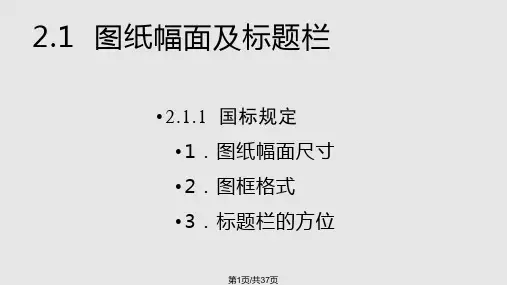总目录 下一页
2)窗口式选择 Window/Ctossing 运用“W“,则由左向右拉一矩形框,凡被
框住的均被选中; 运用“C“,则由右向左拉一矩形框,凡与
此框相交的均被选中。
总目录 返 回
课后练习
1、了解AutoCAD的启动与退出、用户界面 及图形文件的操作与管理 。
2、熟悉AutoCAD基本操作。
5)追踪捕捉:右击状态栏上的对象追踪〔F11〕 进行设置。
总目录 下一页
对象选择方式与设置
在进行图形编辑和其它命令操作时,必须 首先选择图形对象,出现“Select Objects“,同时,鼠标光标将变为小方框。 目标选择的方法有多种,主要介绍下面的方 法:
1)单点选择: 用鼠标左键直接点取要选择的目 标;
表示输入一个相对坐标值。 ➢
总目录 下一页
➢ 极坐标:角度以X轴正向为度量基准,逆 时针为正,顺时针为负。
➢ 极坐标又分为: ➢ 绝对极坐标为:间隔<角度 (L<θ); ➢ 相对极坐标为: @间隔<角度(@L<θ)。
总目录 返 回
光标的三种状态
待命
输入数据
选择对象
总目录 返 回
目标捕捉的设置方式
输入文件名; 2)Save As命令:另存为,将当前的文件另取
名保存; 操作:File →Save〔或Save As)。
总目录 返 回
AutoCAD坐标形式
➢ AutoCAD坐标系 :世界坐标系和用户坐标 系
➢ 坐标形式:分绝对坐标和相对坐标 。
➢ 绝对坐标又分为: ➢ 绝对直角坐标:格式为:x,y ➢ 相对直角坐标:格式为: @ Δx,Δy;“@”
总目录 返 回
AutoCAD2019命令操作方法